配置数据源
配置相应组件的数据源
配置数据源的组件分为两类,一类只能配置数据源(如表格、柱状图、折线图),另一类既可配置数据源也可手动输入(如文字、数字框、进度条)
-
组件数据只能来源于数据源
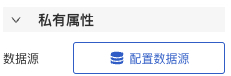
-
组件数据既可以来源于数据源也可以手动输入
格式参考
按照系统提供的数据结构参考,根据自己的需求创建相应的静态数据或接口数据
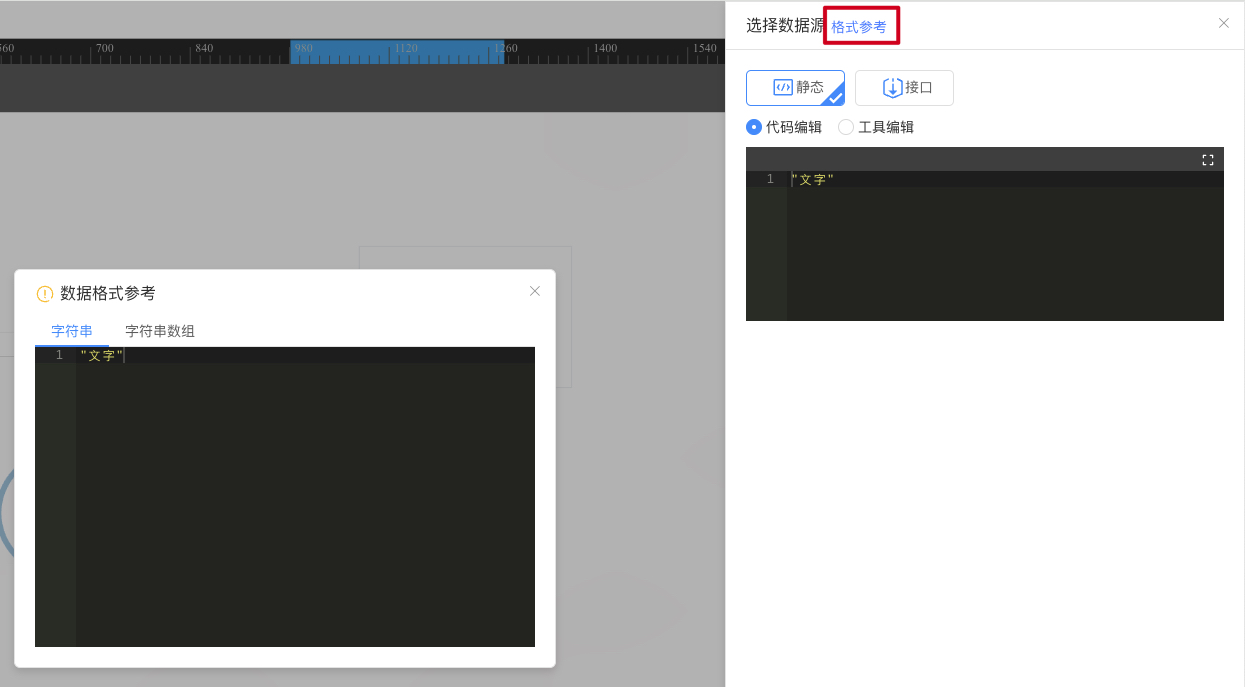
静态数据
代码编辑
默认显示为满足当前组件数据格式的样例数据,可进行修改 点击编辑器右上角放大图标可将编辑器放大
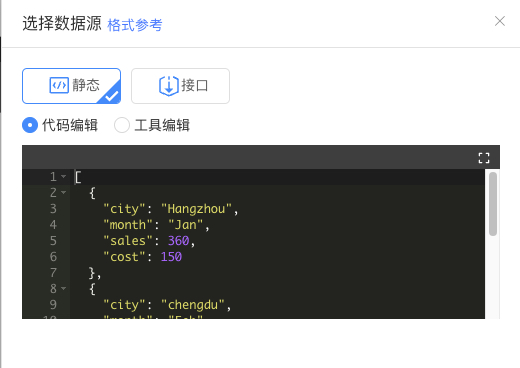
工具编辑
以可视化的形式生成json数组
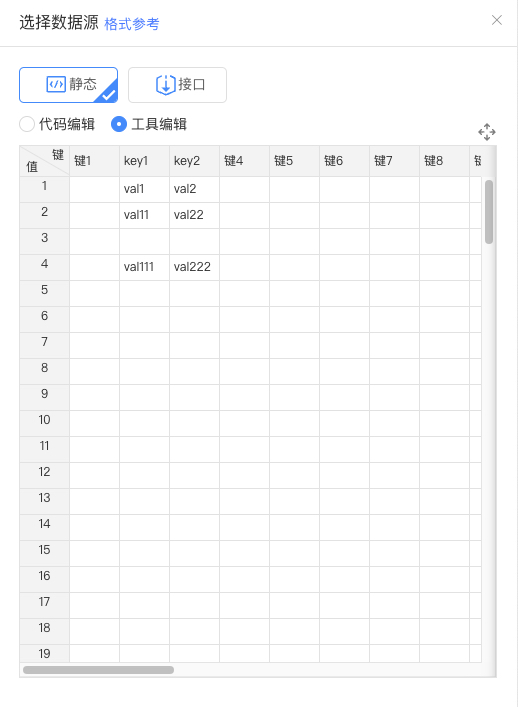
参考:上图对应的json数组为
[
{key1:val1,key2:val2},
{key1:val11,key2:val22},
{key1:'',key2:''},
{key1:val111,key2:val222}
]
接口数据
系统
系统内置数据源
-
数据源明细
-
设备总数
- 设备页:当前设备页模型下设备总数
- 看板页:当前看板页组��织下所有模型下设备总数
-
在线设备数
- 设备页:当前设备页模型下在线设备数
- 看板页:当前看板页组织下所有模型下在线设备数
-
离线设备数
- 设备页:当前设备页模型下离线设备数
- 看板页:当前看板页组织下所有模型下离线设备数
-
设备在线率
- 设备页:当前设备页模型下设备在线率
- 看板页:当前看板页组织下所有模型下设备在线率
-
本月新增设备数
- 设备页:当前设备页模型下本月新增设备数
- 看板页:当前看板页组织下所有模型下本月新增设备数
-
设备每月增长趋势(12个月)
- 设备页:当前设备页模型下近12个月每月新增设备数
- 看板页:当前看板页组织下所有模型下近12个月每月新增设备数
-
日活设备数
- 设备页:当前设备页模型下当日活跃设备数
- 看板页:当前看板页组织下所有模型下当日活跃设备数
-
月活设备数
- 设备页:当前设备页模型下当月活跃设备数
- 看板页:当前看板页组织下所有模型下当月活跃设备数
-
设备各机型数量统计(饼图)
- 设备页:当前设备页模型下各机型数量统计
- 看板页:当前看板页组织下所有模型下各机型数量统计
-
查询设备信息
- 设备页:当前设备信息(机型、名称、地理坐标、地址信息、场所)
-
设备运行数
- 设备页:当前设备页模型下当前运行的设备数
- 看板页:当前看板页组织下所有模型下当前运行的设备数
-
设备停机数
- 设备页:当前设备页��模型下当前停机的设备数
- 看板页:当前看板页组织下所有模型下当前停机的设备数
-
设备故障列表
- 设备页:当前设备故障列表(可配置筛选近
多少天,返回故障时间和故障内容的列表)
- 设备页:当前设备故障列表(可配置筛选近
-
设备故障快照
- 看板页:当前看板页组织下所有模型下设备故障列表(返回
故障时间和故障内容和故障设备的列表)
- 看板页:当前看板页组织下所有模型下设备故障列表(返回
-
设备快照
- 看板页:筛选当前看板页组织下
指定模型、指定设备按设备物联状态、设备运行状态、设备可用状态、返回数据是否包含环境参数 、运行参数 、故障参数,设置好筛选条件点击获取数据样例重新获取样例数据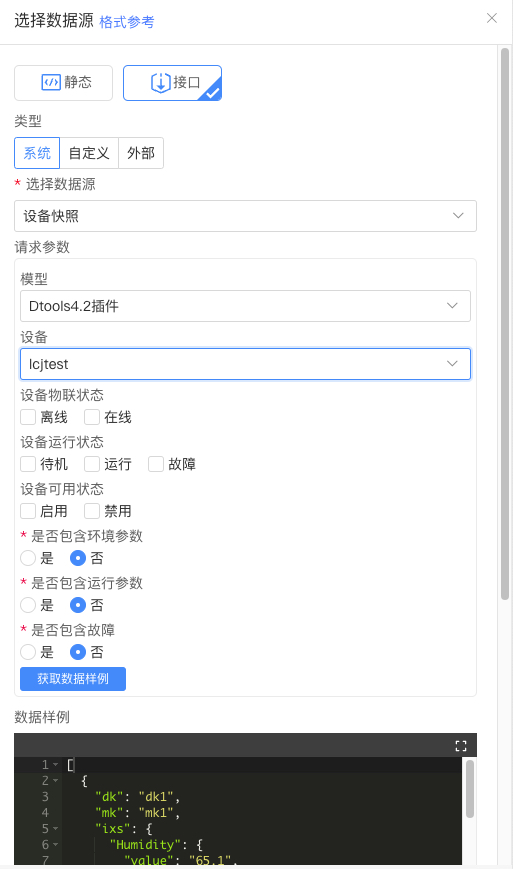
- 看板页:筛选当前看板页组织下
-
设备数据更新时间(当数据更新,画面中引用该数据源的组件将 实时 更新)
- 设备页:当前设备数据更新时间
- 看板页:当前看板页组织下所有模型下
指定设备更新时间
-
设备物联状态(当数据更新,画面中引用该数据源的组件将 实时 更新)
- 设备页:当前设备在线状态
- 看板页:当前看板页组织下所有模型下
指定设备在线状态
-
实时参数值(当数据更新,画面中引用该数据源的组件将 实时 更新)
-
设备页:当前设备
指定指标的值 -
看板页:当前看板页组织下所有模型下
指��定设备下 指定指标` 的值
下发指标 请参考 通过平台向HMI下发参数 中的 通过DV画面来完成下发
匹配码表 请参考 物模型 中的 代码表
-
-
-
详情参照:系统数据源
自定义
自定义数据源
- 详情参照:设备数据源/看板数据源
外部
其他系统提供的数据源
- 详情参照:外部数据源
配置流程
- 根据场景选择对应类型的接口
根据数据类型会显示是否推荐
-
根据业务需求,选择对应的数据源
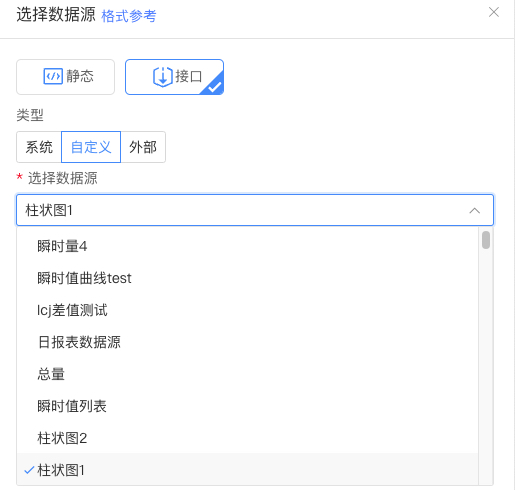
点击数据样例右上角放大图标可将样例放大查看 自定义类型的接口,点击数据样例右上角刷新图标可刷新数据样例
-
参照样例数据,做数据整理,当前系统提供3种便捷方法
- 默认值
- 百分比
- 保留小数
- 时间格式(只有指标名称为
ts可以按时间格式整理)
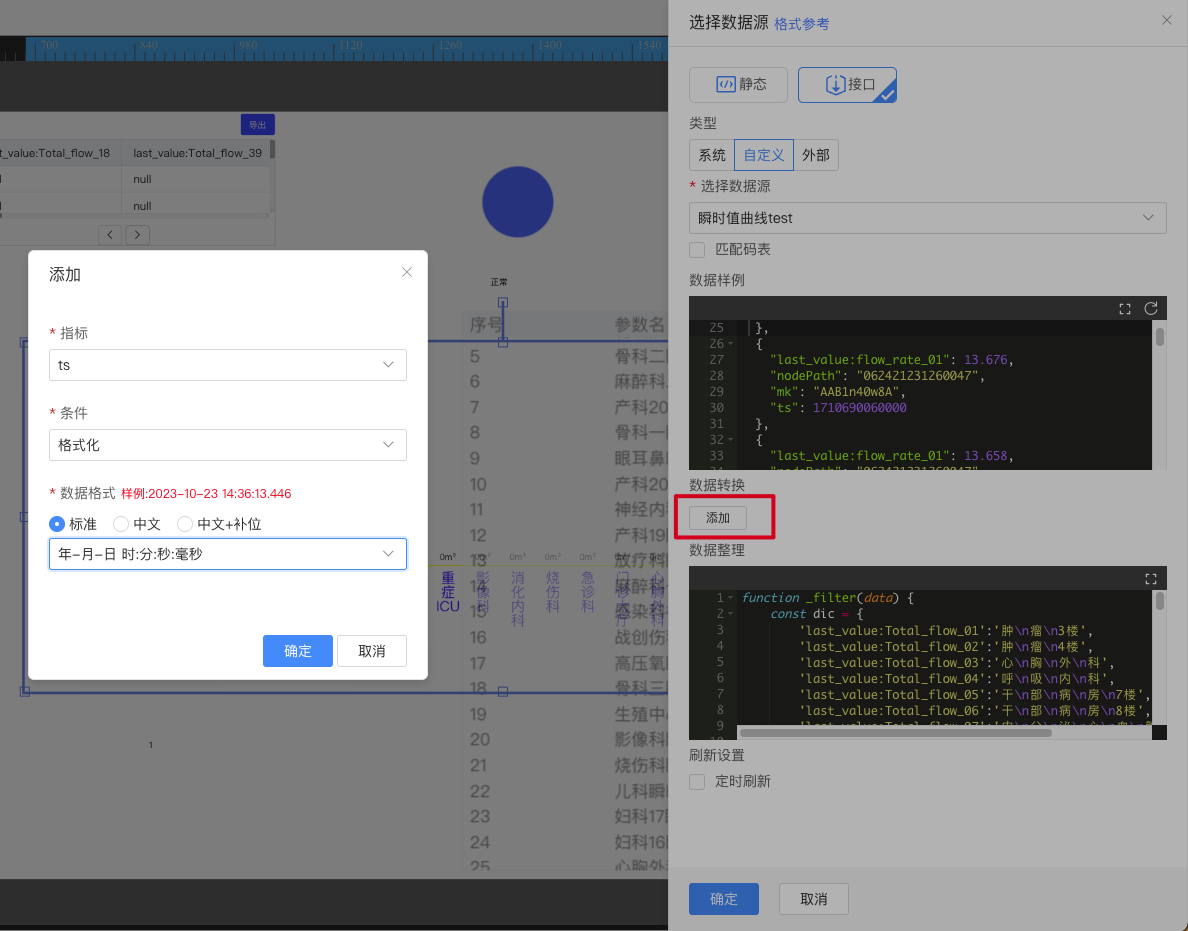
-
使用系统提供编程工具,对数据实现更加复杂的处理
需一定JS编程基础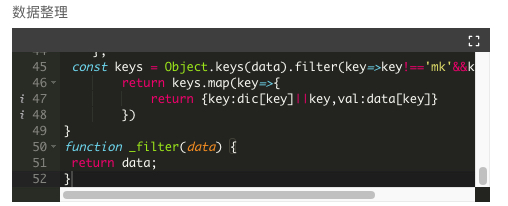
点击编辑器右上角放大图标,可进行放大编辑
-
勾选“刷新时间”,以便配置获取数据的周期时间
